工具/原料
带有闪兔w7操作系统的计算机一台
方法/步骤
1.按下win + R键,在其中输入:hdwwiz,然后点击“确定”
ps:hdwwiz,用来手动添加硬件驱动的,熟悉计算机的朋友对它应该有所了解。
如下图:
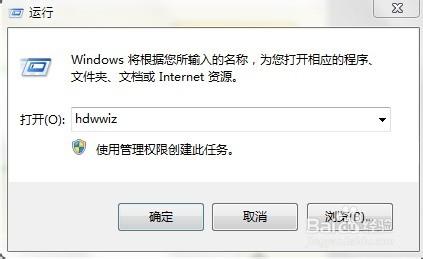
2.出现如图界面,单击下一步:
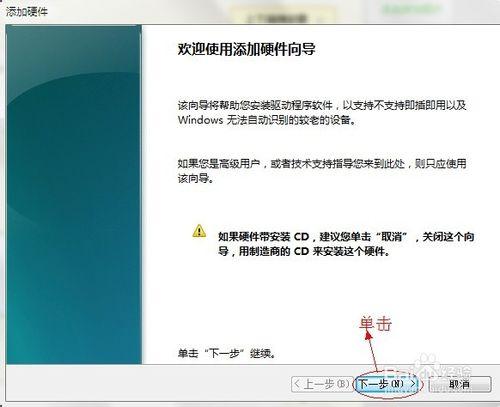
3.选择:“选择搜索并自动安装硬件(推荐)”,
如下图:
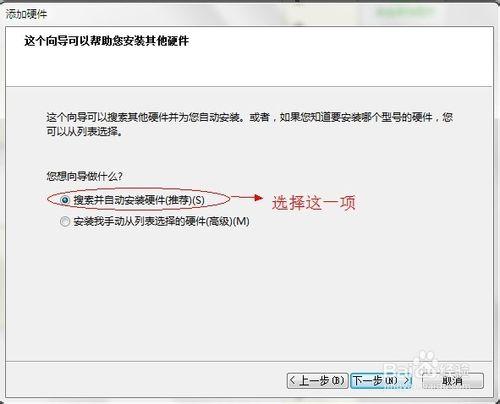
4.此时,系统将自动搜索,它正在搜索硬件
如下图:
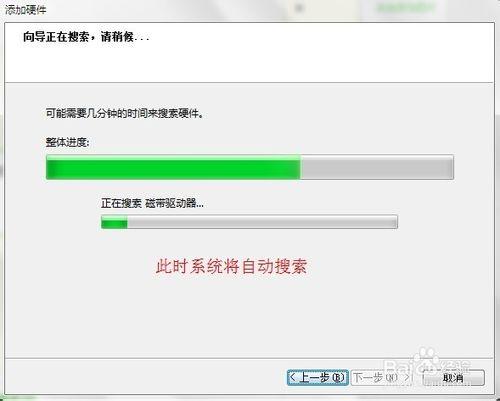
5.当出现如下界面时,请单击下一步,
如下:
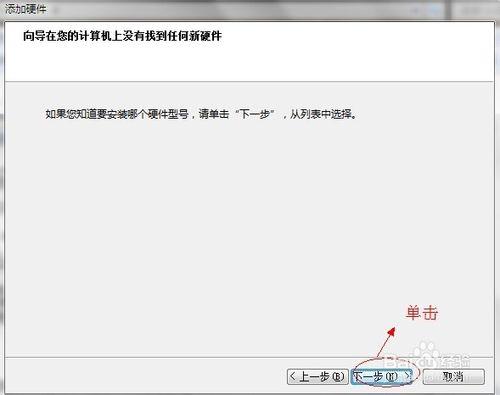
6.出现如下界面列表时,请选择“网络适配器”
如下图:
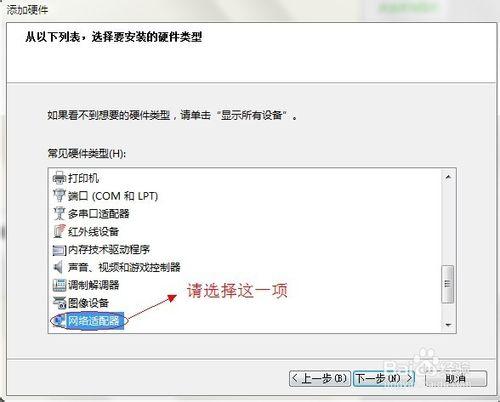
7.在接着出现的界面中,左方“厂商”一栏里选择“Microsoft”,
如下图:
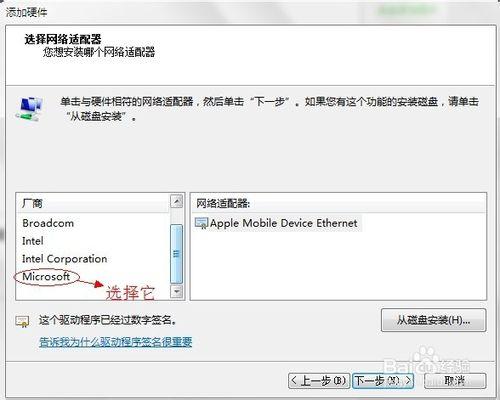
8.当左方“厂商”选择好后,在右方“网络适配器”一栏中,会出现很多可以选择的适配器,
此时,选择“Microsoft Loopback Adapter”,选择后,单击下一步
如下图:
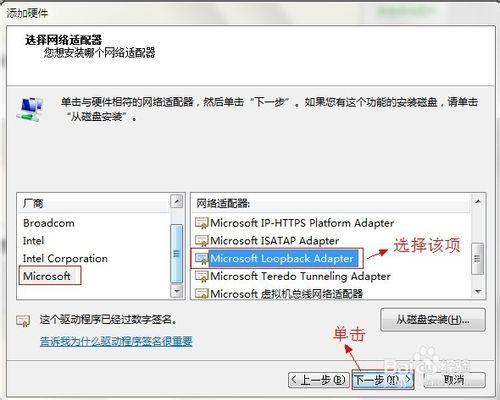
9.安装马上开始,继续单击下一步:
如下图:
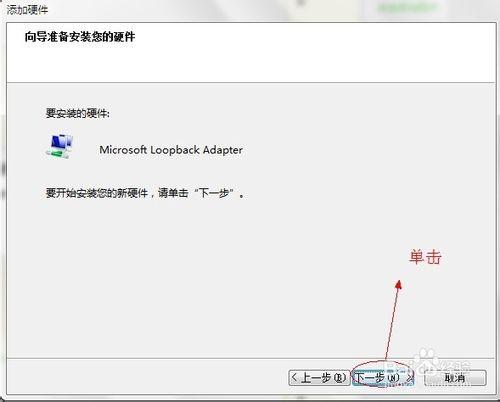
10.安装进行中。。。
如下图:
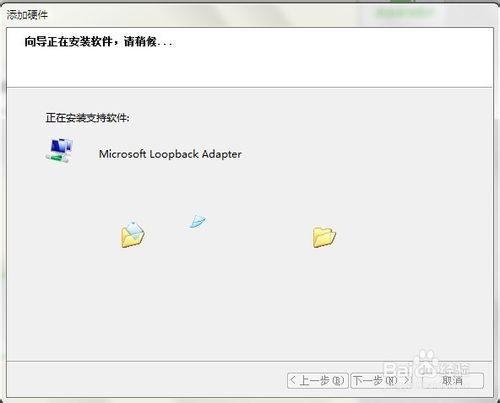
11.安装完毕。
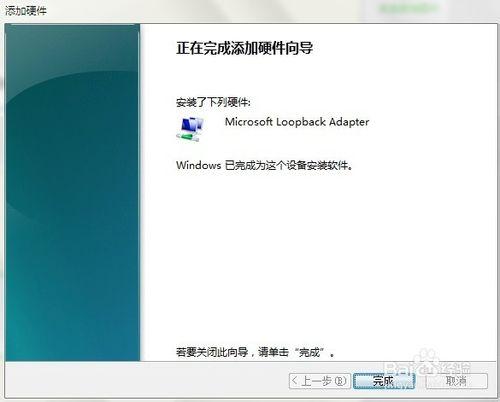
此时,就可以在下图中看到成功安装好的loopbake环回网卡了,
这时,大家就可以踏实的去做网络试验了。。。
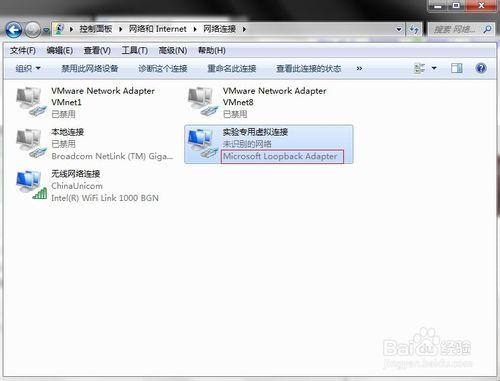
注意事项
请使用完整纯净版的闪兔w7操作系统,建议使用正版。如果是精简版,该功能可能被删去。
hdwwiz可执行程序是在 C:\windows\system32,这个路径下的,大家可前去参阅。
卸载loopback,请前往设备管理器相应位置中卸载。
|
Copyright @ 2020 闪兔一键重装系统版权所有 本站发布的系统仅为个人学习测试使用,不得用于任何商业用途,请支持购买微软正版软件! |